Bạn đang xem bài viết Hướng dẫn vẽ đám mây trên Cad tại Neu-edutop.edu.vn bạn có thể truy cập nhanh thông tin cần thiết tại phần mục lục bài viết phía dưới.
Vẽ đám mây trên Cad là một kỹ năng cần thiết trong thiết kế kiến trúc và kỹ thuật. Đám mây được sử dụng như một biểu tượng để thể hiện một phần không gian trống trong bản vẽ hoặc đại diện cho một chỗ trống trên bản vẽ. Nếu bạn mới bắt đầu học vẽ đám mây trên Cad, hãy đọc tiếp bài viết này để có được hướng dẫn cụ thể và chi tiết nhất. Cùng chúng tôi khám phá cách vẽ đám mây trên Cad nhé!
Mục lục nội dung
Hình vẽ đám mây uốn lượn trong Cad giúp bạn làm nổi bật vùng ảnh cần trình bày và sử dụng trong một số bản vẽ đặc biệt. Trong bài viết sau đây, chúng ta hãy cùng khám phá cách vẽ đám mây trong Cad nhanh chóng và chuẩn.

1. Vẽ đám mây tự do
1.1. Vẽ đám mây nét thường
Bước 1: Bạn nhập lệnh REVCLOUD => ấn Enter.
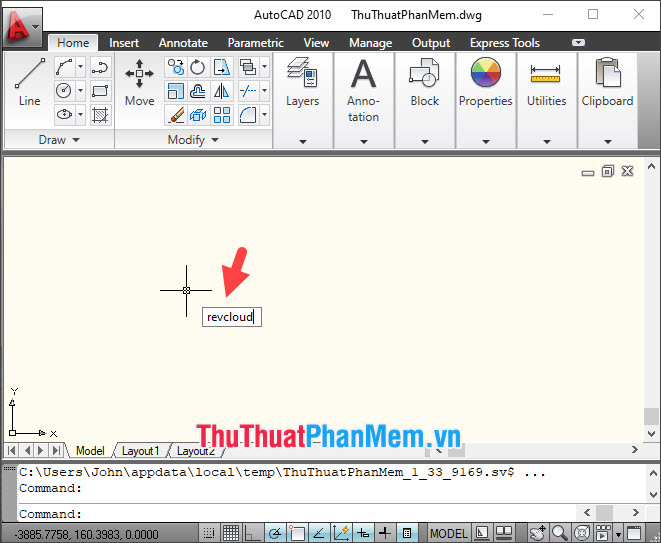
Bước 2: Bạn nhập lệnh A => Enter để thay đổi hình dạng to, nhỏ cho viền đám mây.
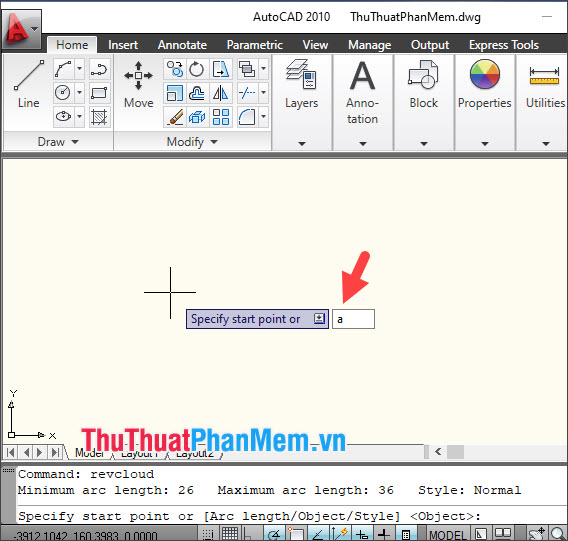
Bước 3: Bạn nhập giá trị nhỏ nhất của vòng cung => Enter.
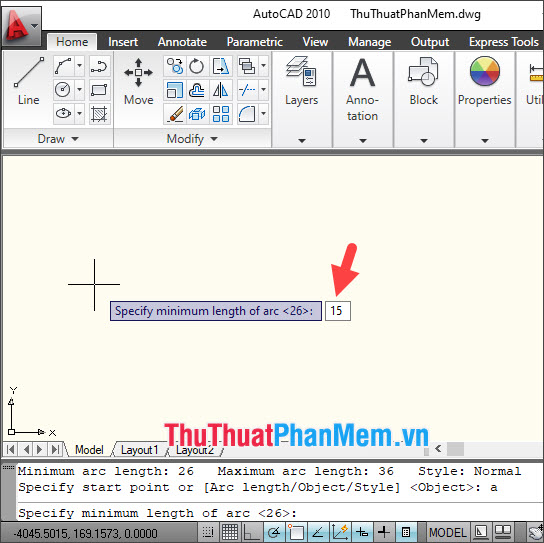
Tiếp theo, bạn nhập giá trị lớn nhất của vòng cung => ấn Enter.
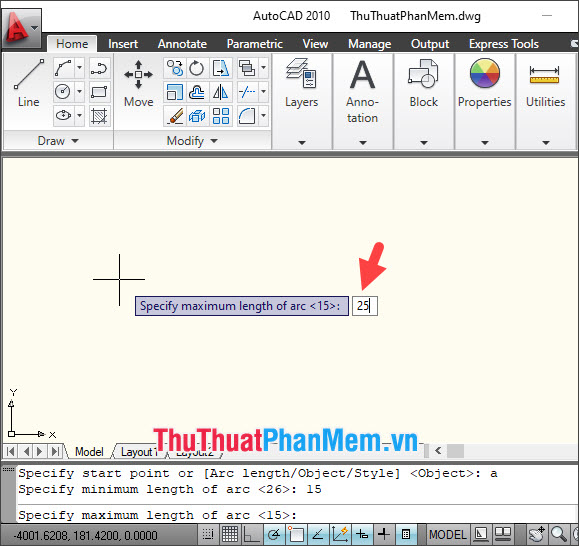
Bước 4: Bạn click vào điểm bất kì để bắt đầu vẽ.
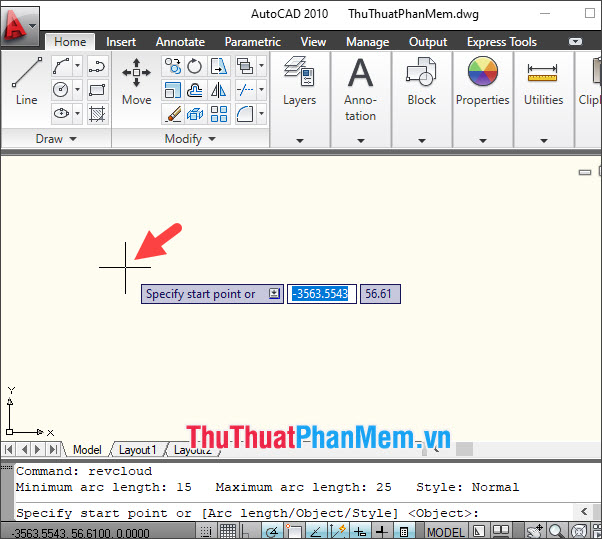
Tiếp theo, bạn hãy vẽ tự do và di chuột đến điểm đầu tiên bạn tạo để phần mềm tự động hoàn tất hình vẽ đám mây.
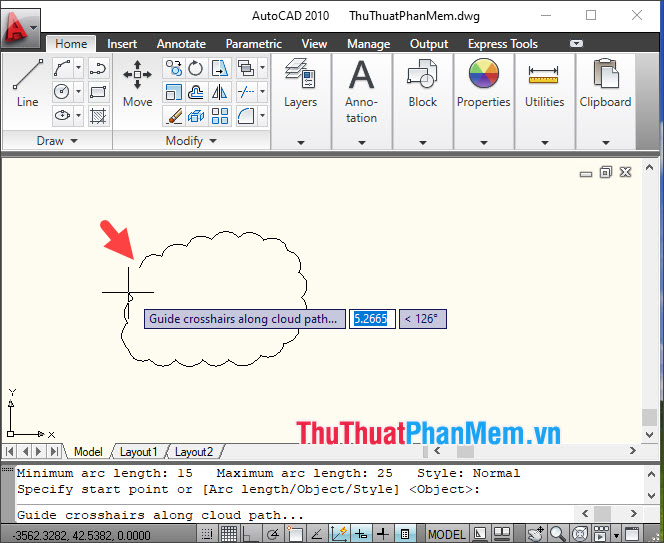
Sau khi tạo xong thì chúng ta có mẫu hình đám mây dưới dạng Polyline.
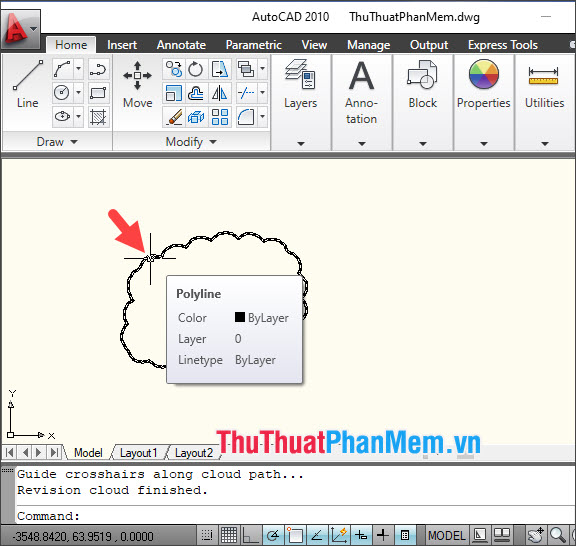
1.2. Vẽ đám mây nét đậm
Bước 1: Bạn nhập lệnh REVCLOUD => Enter để vẽ đám mây.
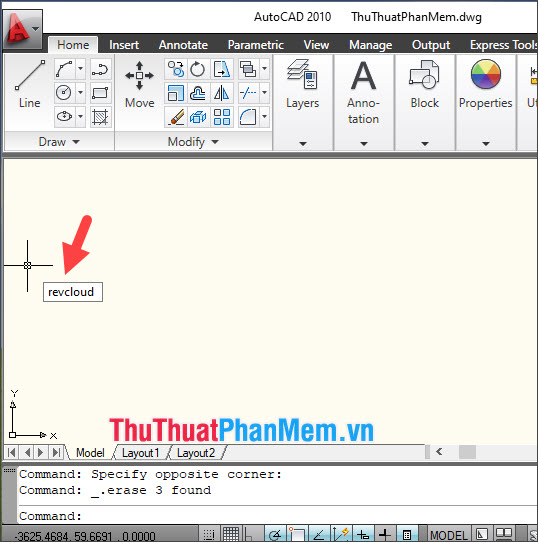
Bước 2: Bạn nhập lệnh S => ấn Enter để thay đổi Style đám mây.
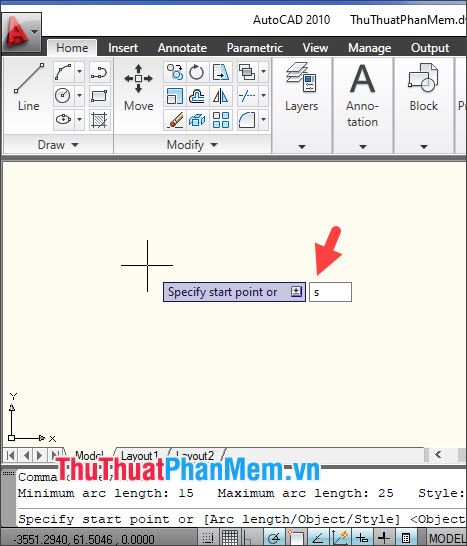
Tiếp theo, bạn click chọn Calligraphy => ấn Enter.
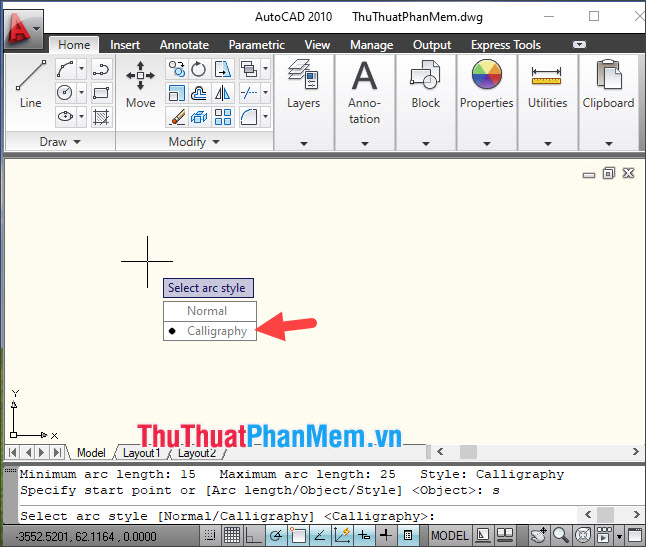
Sau đó bạn vẽ đám tự do như hướng dẫn đã trình bày ở mục trên.
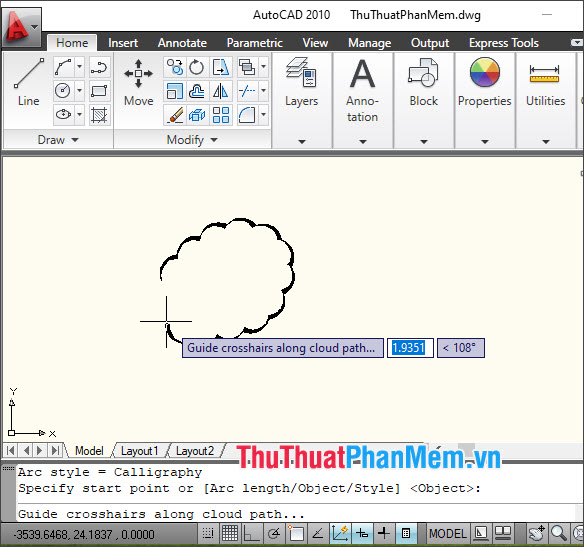
Sau đó, bạn có đám mây nét đậm như ví dụ bên dưới.
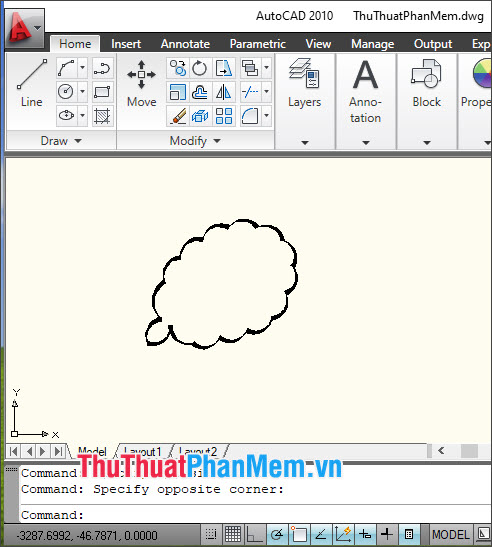
2. Vẽ đám mây từ đối tượng cho trước
Bước 1: Bạn nhập lệnh REC => Enter để vẽ hình vuông, chữ nhật.
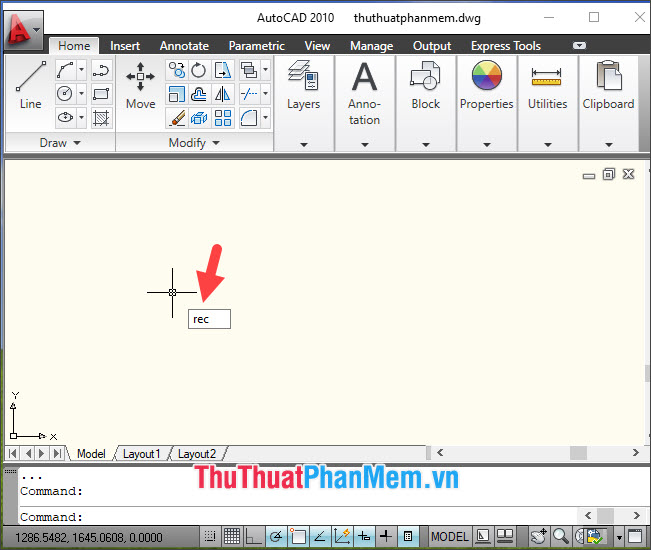
Tiếp theo, bạn vẽ hình vuông, chữ nhật theo sở thích.
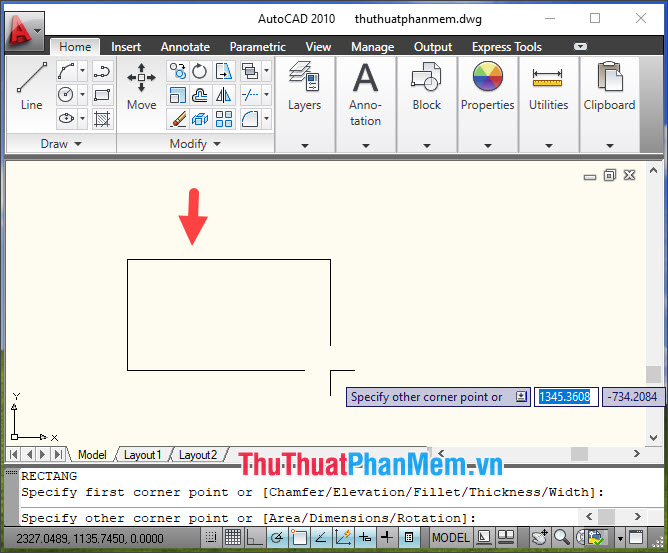
Bước 2: Bạn nhập lệnh REVCLOUD => ấn Enter.
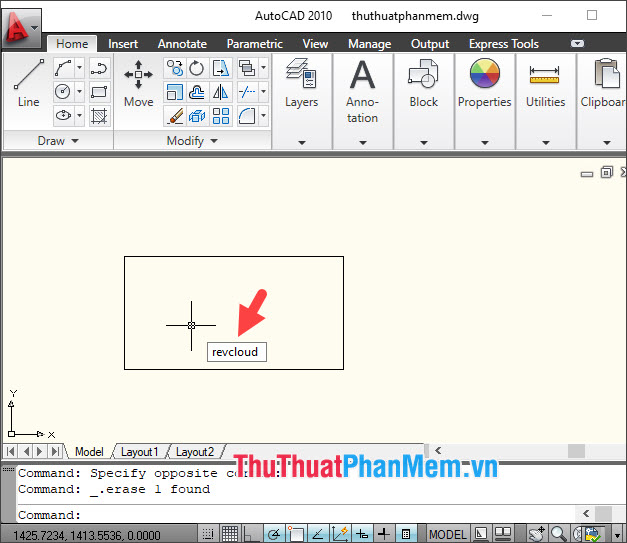
Bước 3: Bạn bấm Enter để chuyển sang mục lựa chọn đối tượng cần khoanh vùng.
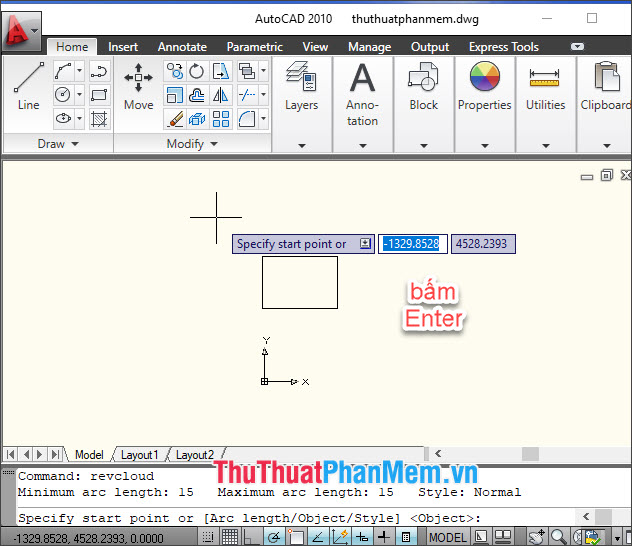
Tiếp theo, bạn click vào đối tượng cần vẽ mây.
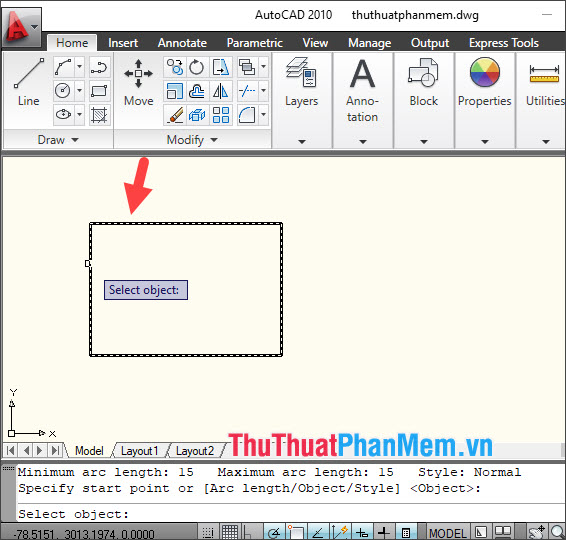
– Tạo đám mây thông thường
Để tạo đám mây thông thường, bạn hãy click vào No => ấn Enter.
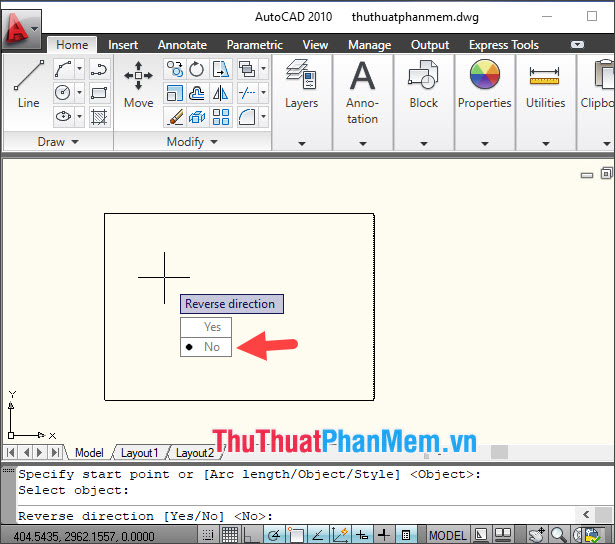
Sau đó, bạn sẽ tạo được đám mây thông thường như ví dụ bên dưới.
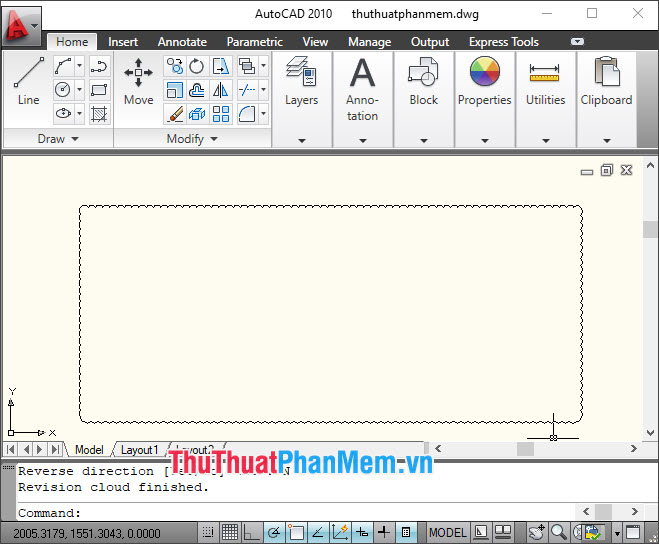
– Tạo đám mây ngược
Để tạo đám mây ngược thì bạn hãy click chọn Yes => ấn Enter.
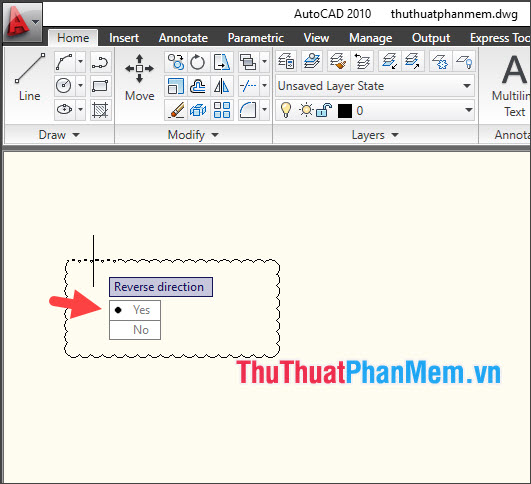
Sau đó, bạn sẽ tạo được đám mây ngược như hình bên dưới.
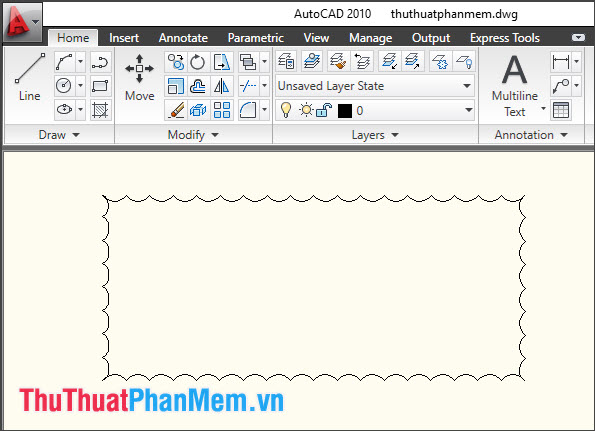
Qua hướng dẫn trong bài viết, bạn có thể sử dụng lệnh REVCLOUD để tạo đám mây một cách nhanh chóng và đơn giản. Chúc các bạn thành công!
Như vậy, qua bài viết Hướng dẫn vẽ đám mây trên Cad, chúng ta đã học cách sử dụng một số công cụ trong Cad để vẽ đám mây đẹp và sinh động. Điều quan trọng nhất khi vẽ đám mây là cần phải tạo được sự tinh tế trong việc chọn màu sắc và độ nét của các đường vẽ để tạo ra sự mịn màng và tự nhiên nhất có thể. Việc tập luyện và thực hành sẽ giúp chúng ta trở thành những người vẽ đám mây giỏi và sáng tạo hơn trong thiết kế. Hy vọng các bạn sẽ áp dụng được những kinh nghiệm này và tạo ra những tác phẩm vẽ đám mây đẹp mắt trên Cad.
Cảm ơn bạn đã xem bài viết Hướng dẫn vẽ đám mây trên Cad tại Neu-edutop.edu.vn bạn có thể bình luận, xem thêm các bài viết liên quan ở phía dưới và mong rằng sẽ giúp ích cho bạn những thông tin thú vị.
Nguồn: https://thuthuatphanmem.vn/cach-ve-dam-may-trong-cad/
Từ Khoá Tìm Kiếm Liên Quan:
1. Vẽ đám mây trên Cad
2. Hướng dẫn vẽ đám mây trên Cad
3. Các bước vẽ đám mây trên Cad
4. Thiết kế đám mây trên Cad
5. Kiến thức cơ bản vẽ đám mây trên Cad
6. Vẽ đám mây 3D trên Cad
7. Cách tạo đám mây tự nhiên trên Cad
8. Vẽ mây một cách chuyên nghiệp trên Cad
9. Sử dụng công cụ vẽ đám mây trên Cad
10. Hướng dẫn sử dụng tính năng vẽ đám mây trên Cad



